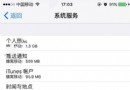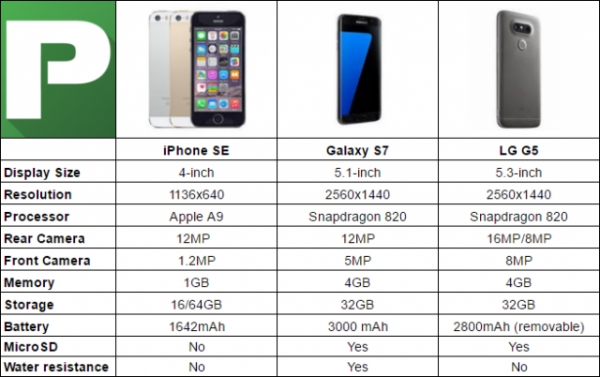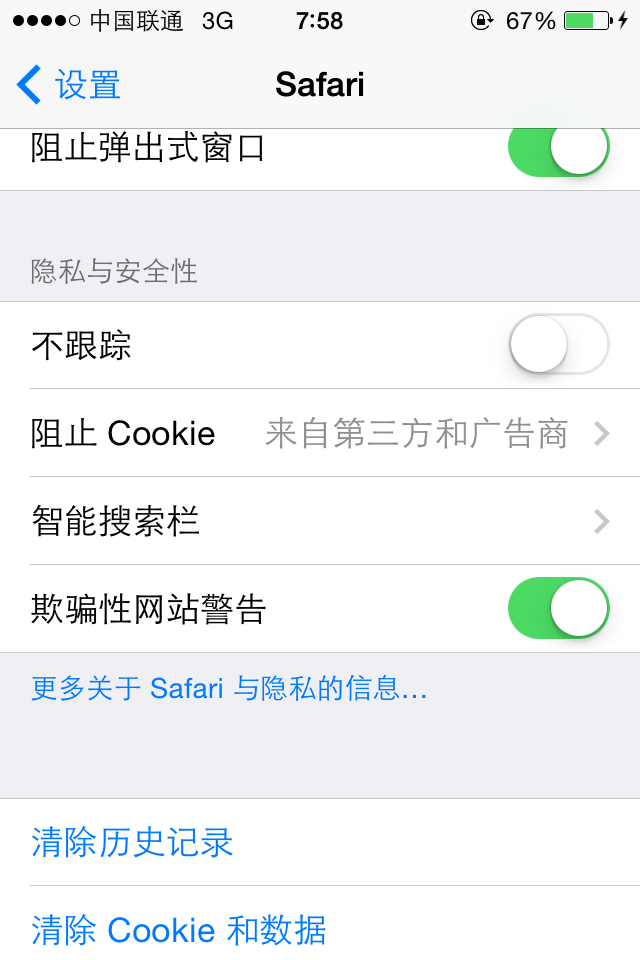iPhone怎麼把數據備份到另一台iPhone
為大家介紹兩種蘋果提供的官方方法,希望能夠幫助大家在兩部iPhone間順利遷移。
實際上,對於iPadiPod Touch、iPhone等所有iOS設備,這種備份轉移的方法都是一樣的,這裡雖然介紹以iPhone舉例,大家可以參考在所有iOS設備裡通用。
換新的iPhone手機時,要備份舊iPhone的資料,並進行轉移,蘋果提供兩種渠道,一種是使用iTunes進行備份恢復,另一種就是使用iCloud進行雲端恢復。
至於iTunes的備份功能和iCloud的備份有什麼樣的不同呢?下面是這兩種備份的優缺點介紹:
iTunes備份恢復:
1、適合電腦(PC、Mac均可)使用方便的人們
2、沒有備份容量限制
3、適合存有大量照片等個人數據的人們
4、適合擁有大量App應用、iTunes音樂和影片資料
5、備份恢復速度快
6、對網絡環境要求較低
iCloud備份恢復:
1、在只有WiFi或3G網絡的情況下
2、iCloud付費賬費
3、習慣於直接使用手機的人
4、網絡環境好
由於蘋果在打開iCloud備份時,會自動禁用使用iTunes備份。如果你的舊iPhone之前使用的是iCloud備份,那麼你需要手動開啟iTunes本地備份。
需要提醒的是,由於iTunes對於Widows平台優化一般,所以在使用iTunes進行本地備份的時候,會過多的占用C盤系統盤空間,請注意及時清理。下面首先來看看使用iTunes備份,將舊iPhone手機的數據,原樣轉移到新款iPhone的方法:
首先將舊款iPhone手機通過USB線連到電腦上(最新版本的iTunes支持Wi-Fi連接)
打開iTunes程序(最新版iTunes下載地址)
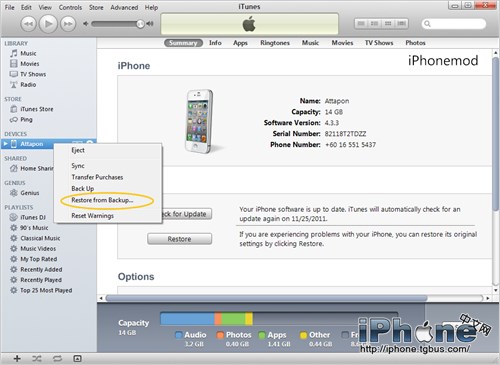
右鍵點擊右側的iPhone設備名稱,在彈出的菜單中,選擇“備份到這部電腦”
等待備份過程完成
現在將舊款iPhone與電腦斷開連接,將新的iPhone連上電腦
右鍵點擊右側的iPhone設備名稱,在彈出的菜單中,選擇“從備份恢復”
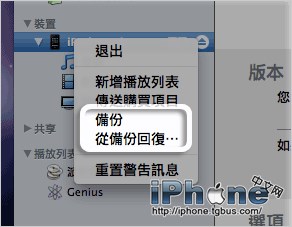
注意:不要選擇右側界面中的“恢復”按紐,那一按紐的意思是將你的iPhone恢復成出廠狀態,會清除所有數據
使用這種備份恢復方式,可以將:通訊錄、日程表、短信、舊款iPhone上的應用和數據(正版)、照片、從AppStore購買的音樂歌曲、Safari浏覽器的數據等內容。
需要注意的是,iTunes將無法恢復你在電腦中,向iPhone傳輸的mp3PDF漫畫等內容,因為這些內容iTunes是不會備份。同時如果是越獄App的數據,因為無法取得授權,也是沒有辦法備份和恢復的。
如果你的照片等資料很少,iCloud備份的內容不多,或者本身網絡環境非常好,那麼你也可以選擇使用iCloud雲端直接進行恢復備份。這樣可以省下使用電腦的麻煩,直接在手機上設置一下即可輕松完成。
首先在舊款iPhone上打開設置》iCloud選項,首先選擇需要備份的詳細內容,每個應用的數據都可以單獨勾選備份還是不備份。
點擊下方的“儲存與備份”選項
點擊立即備份,開始iCloud的備份。
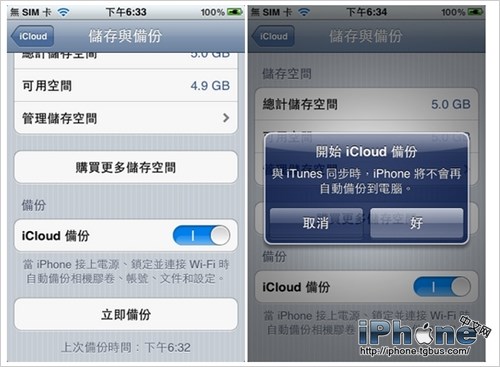
在備份完成後,打開新的iPhone。
新的iPhone要是沒有完成新機設置(停留在刷完固件的待激活或者歡迎界面)
使用與舊iPhone相同的iCloud賬戶注冊(必須)
在備份選擇中,選擇從iCloud備份恢復
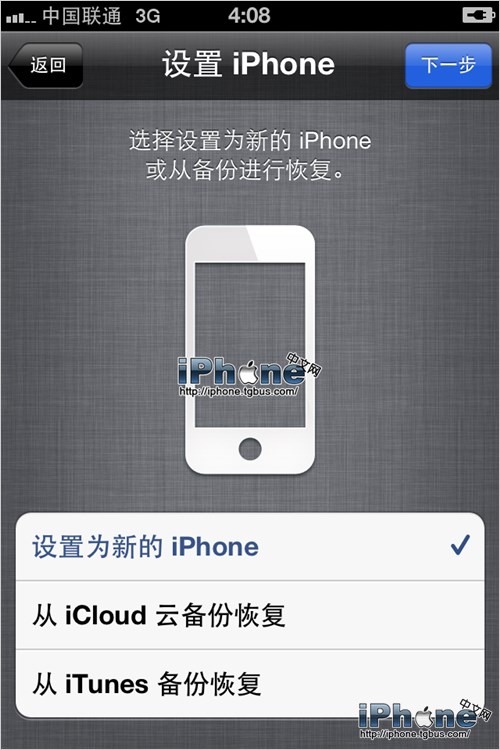
輸入iCloud賬號和密碼
選擇備份進行恢復
iCloud可以恢復的內容與iTunes基本相差不大,但由於所有數據都是從網絡下載,所以速度上要比直接連接到電腦慢很多(國內環境下正常能達到數小時),所以推薦大家正常還是使用iTunes進行備份和恢復。
- iOS獲得以後裝備型號等信息(全)包括iPhone7和iPhone7P
- xcode8提交ipa掉敗沒法構建版本成績的處理計劃
- Objective-C 代碼與Javascript 代碼互相挪用實例
- iOS開辟之UIPickerView完成城市選擇器的步調詳解
- iPhone/iPad開辟經由過程LocalNotification完成iOS准時當地推送功效
- iOS法式開辟之應用PlaceholderImageView完成優雅的圖片加載後果
- iOS Runntime 靜態添加類辦法並挪用-class_addMethod
- iOS開辟之用javascript挪用oc辦法而非url
- iOS App中挪用iPhone各類感應器的辦法總結
- 實例講授iOS中的UIPageViewController翻頁視圖掌握器
- IOS代碼筆記UIView的placeholder的後果
- iOS中應用JSPatch框架使Objective-C與JavaScript代碼交互
- iOS中治理剪切板的UIPasteboard粘貼板類用法詳解
- iOS App開辟中的UIPageControl分頁控件應用小結
- 詳解iOS App中UIPickerView轉動選擇欄的添加辦法